Hur man använder Dual Messenger på Samsung Galaxy-telefoner
Miscellanea / / April 23, 2022
Dual Messenger, som namnet antyder, låter dig köra två instanser av en meddelandeapp. Det är en välbehövlig funktion för dig som vill hantera en personlig och en professionell meddelandeprofil på samma enhet. De flesta OEM-tillverkare erbjuder inte kloningsappar som en inbyggd funktion. Men om du har en Samsung Galaxy-telefon har du tur.
Samsung Galaxy-telefoner kommer med funktionen Dual Messenger. Så du behöver inte leta efter tredjepartsapplikationer som också kan stjäla din data. I den här guiden hjälper vi dig att ställa in och använda Dual Messenger-funktionen på din Samsung Galaxy-telefon.
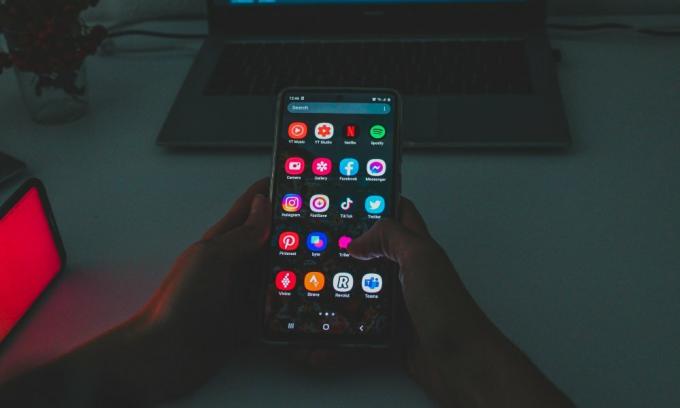
Sidans innehåll
- Vad är Dual Messenger?
- Hur man använder Dual Messenger på Samsung Galaxy-telefoner
- Hur man inaktiverar Dual Messenger på Samsung Galaxy-telefoner
- Hur man hanterar kontakter för klonade appar
Vad är Dual Messenger?
Dual Messenger (även känd som dubbla appar) skapar en kopia av ett meddelandeprogram som fungerar som ett separat program. Det låter dig använda två Facebook, WhatsApp eller Facebook på en enda enhet. Dual Messenger-funktionen fungerar inte med alla appar. Men listan över appar som stöds inkluderar även Snapdragon, Skype, Viber, Telegram och mer.
Klonen eller andra appen som skapas med Dual Messenger påverkar inte huvudappen. Men tänk på att om du tar bort huvudapplikationen automatiskt tas den klonade appen bort. Men om du tar bort den klonade appen kommer det inte att ske någon förändring av huvudappen.
Hur man använder Dual Messenger på Samsung Galaxy-telefoner
Först måste du ladda ner meddelandeprogrammet du vill klona. Följ dessa steg när du har installerat den appen.
Steg 1: Öppna appen Inställningar på din Galaxy-telefon.
Steg 2: Rulla ned tills du hittar alternativet Avancerade funktioner.
Steg 3: Klicka på Avancerade funktioner.
Steg 5: Scrolla ner lite och tryck på Dual Messenger.
Steg 6: Nu kommer du att se en lista över appar som stöds. Växla appen du vill klona.
Annonser
Steg 7: En dialogruta öppnas. Tryck på knappen Installera.
Steg 8: Du är redo att använda den andra applikationen.
Du hittar den andra/klonade applikationen i applådan. Den andra appen kan identifieras genom att titta på dess ikon, som kommer att ha en Dual Messenger-ikon. Du kommer också att se samma ikon på den nedre högra sidan när den andra appen laddas.
Annonser
För att börja använda den klonade appen, öppna den på din telefon och konfigurera ditt andra meddelandekonto, precis som du gjorde i den primära applikationen. Processen förblir densamma.
Hur man inaktiverar Dual Messenger på Samsung Galaxy-telefoner
Att inaktivera Dual Messenger eller en specifik klonad applikation är ganska enkelt och okomplicerat på Samsung Galaxy-telefoner. Så här kan du göra det.
Steg 1: Öppna appen Inställningar och gå till Avancerade funktioner.
Steg 2: Tryck på Dual Messenger.
Steg 3: Stäng av vippknappen bredvid önskad app.
Steg 4: I dialogrutan kan du välja att behålla eller ta bort appen. data och tryck sedan på Avinstallera. Det är allt.
Steg 4: För att ta bort alla klonade appar på en gång, tryck på tre punkter på skärmen för Dual Messenger-inställningar och välj Ta bort all min data.
Steg 5: Välj Ta bort på uppmaningsskärmen och du är klar.
Hur man hanterar kontakter för klonade appar
Samsung låter dig hantera en separat kontaktlista för klonade applikationer. Så här kan du lägga till eller ta bort kontakter för klonade appar.
Steg 1: Öppna appen Inställningar och gå till Avancerade funktioner.
Steg 2: Tryck på Dual Messenger.
Steg 3: Slå på reglaget bredvid alternativet Använd separat kontaktlista.
Steg 4: Tryck på Välj kontakter och tryck sedan på knappen Lägg till, som finns på den övre högra sidan.
Steg 5: Välj de kontakter du vill använda för klonade appar.
Steg 6: Du kan hantera kontaktlistan genom att lägga till eller ta bort poster.
Samsungs One UI är ett funktionsrikt anpassat skal som erbjuder en uppsjö av användbara funktioner, och Dual Messenger är bara en av dem. Du kan gå den här vägen för att läsa fler tips och tricks om Samsung-telefoner.
Läs också:Hur man spelar in samtal på Samsung Galaxy Smartphones



![Hur man installerar lager-ROM på Rinno R505 Elegance [Firmware File / Unbrick]](/f/e2ae8fd908de2ad244434664dd4f5230.jpg?width=288&height=384)